- Dėl puslapių nustatymų ar spausdinimo konfigūracijos „Firefox“ gali spausdinti tuščius puslapius.
- Pateikėme kelis trikčių šalinimo veiksmus, kurie padės išspręsti šią problemą naršyklėje.
- Norėdami gauti daugiau spausdinimo klaidų taisymų ir trikčių šalinimo vadovų, apsilankykite mūsų Skyrius „Spausdintuvo klaidos“.
- Nedvejodami ištirkite mūsų nuodugnius dalykus „Firefox Hub“ daugiau naudingos informacijos šia tema.

Jūs nusipelnėte geresnės naršyklės! 350 milijonų žmonių kasdien naudojasi „Opera“ - tai visavertė navigacijos patirtis, teikiama kartu su įvairiais įmontuotais paketais, didesniu išteklių naudojimu ir puikiu dizainu.Štai ką „Opera“ gali padaryti:
- Lengva perkėlimas: naudokite „Opera“ padėjėją, kad galėtumėte perkelti išeinančius „Firefox“ duomenis tik atlikdami kelis veiksmus
- Optimizuokite išteklių naudojimą: jūsų RAM atmintis naudojama efektyviau nei „Firefox“
- Patobulintas privatumas: nemokamas ir neribotas VPN integruotas
- Nėra skelbimų: įmontuotas skelbimų blokatorius pagreitina puslapių įkėlimą ir apsaugo nuo duomenų gavybos
- Atsisiųskite „Opera“
„Firefox“ naršyklėje yra įmontuota spausdinimo funkcija, leidžianti spausdinti dokumentus ir tinklalapius tiesiai iš naršyklės. Tačiau keli vartotojai pranešė, kad pastaruoju metu „Firefox“ spausdino tuščių puslapių problemas.
„Firefox“ gali rodyti tuščias peržiūras ir spausdinti tuščius puslapius, jei konfigūracija yra sugadinta. Kai kuriais atvejais „Firefox“ tik antrą puslapį spausdina tuščią, be to, tai gali atsirasti dėl neteisingų puslapio nustatymų. Laimei, galite išspręsti šią problemą atlikdami paprastą naršyklės nustatymą iš naujo.
Šiame straipsnyje mes ištyrėme keletą trikčių šalinimo veiksmų, kurie padės išspręsti „Firefox“ spausdinant tuščių puslapių problemą „Windows“ kompiuteryje.
Ką daryti, jei „Firefox“ spausdina tuščius puslapius?
1. Išjunkite „Firefox“ plėtinį
Įgalinti saugųjį režimą
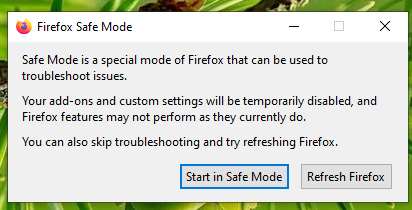
- Laikykite „Shift“ klaviatūros klavišą ir paleiskite „Firefox“ naršyklę.
- Kai pasirodys „Firefox“ saugaus režimo dialogas, spustelėkite Pradėkite saugiuoju režimu. Tai paleis naršyklę saugiuoju režimu.
- Pabandykite atsispausdinti tinklalapį, kad sužinotumėte, ar spausdinimas veikia saugiuoju režimu. Jei tai veiks, problema gali kilti dėl nesuderinto plėtinio.
Sustabdykite „Firefox“ plėtinį
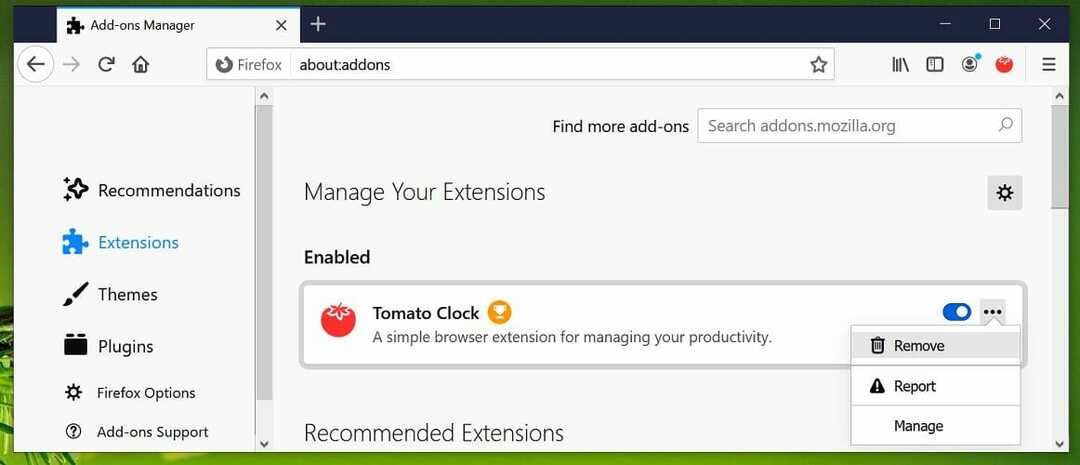
- Paleiskite „Firefox“.
- Spustelėkite meniu piktogramą ir pasirinkite Priedai.
- Pasirinkite Pratęsimai skirtuką.
- Spustelėkite Išjungti mygtukas visiems plėtiniams po vieną, kad išjungtumėte visus plėtinius.
- Paleiskite „Firefox“ naršyklę ir bandykite spausdinti dar kartą.
Jei dabar galite spausdinti be tuščio puslapio problemos, dar kartą atidarykite priedų skyrių. Įjunkite priedus po vieną, kol rasite probleminį priedą. Spustelėkite mygtuką Pašalinti, kad pašalintumėte priedą.
2. Patikrinkite „Firefox“ puslapio nustatymus
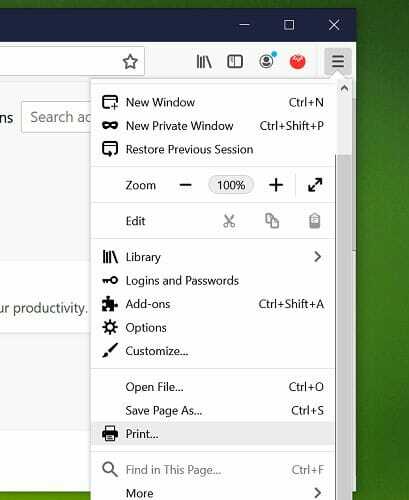
- Paleiskite „Firefox“ naršyklę.
- Spustelėkite Meniu piktogramą ir pasirinkite Spausdinti.
- Spausdinimo peržiūros lange įsitikinkite Skalė yra nustatytas į Sumažinti, kad tilptų.
- Tada įsitikinkite, kad nustatyta portreto orientacija.
- Spustelėkite Puslapio nustatymai mygtuką.
- Spustelėkite Paraštės ir antraštė / poraštė skirtuką ir įsitikinkite, kad puslapio paraštės nustatytos teisingai. Numatytasis nustatymas yra 12,7 mm.
- Spustelėkite Gerai to uždarykite langą.
- Lange Spausdinimo peržiūra spustelėkite Spausdinti.
- Pasirinkite tinkamą spausdintuvą ir įsitikinkite Atspausdinti Į failą nėra pasirinktas.
- Pabandykite išspausdinti puslapį ir patikrinkite, ar nėra patobulinimų.
3. Patikrinkite, ar nėra spausdintuvo problemos

Prieš iš naujo nustatydami „Firefox“ naršyklę, pabandykite atsispausdinti tinklalapį naudodami kitas naršykles, pvz., „Chrome“ ar „Microsoft Edge“. Galite sužinoti, ar jūsų problema susijusi su „Firefox“, jūsų spausdintuvu ar lankoma svetaine.
Jei puslapis spausdina tuščius puslapius kitose naršyklėse, problema gali būti dėl spausdintuvo. Vykdykite spausdintuvo trikčių šalinimo instrukcijas, kad išspręstumėte problemą.
4. Iš naujo nustatykite „Firefox“ spausdintuvo nustatymą
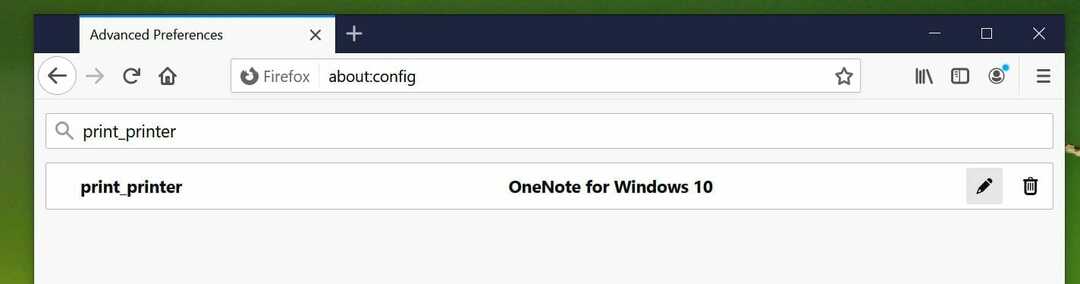
- Tipas apie: konfig „Firefox“ adreso juostoje ir paspauskite „Enter“.
- Spustelėkite Priimkite riziką ir tęskite mygtuką.
- Lauke Paieška įveskite spausdinti_spausdintuvas.
- Paieškos rezultate spustelėkite Ištrinti (šiukšliadėžės) piktogramą print_printer.
- Spustelėkite „Firefox“ meniu mygtuką ir pasirinkite Išeiti.
- Iš naujo paleiskite „Firefox“ ir bandykite spausdinti dar kartą, kad sužinotumėte, ar klaida išlieka.
5. Iš naujo nustatykite visus „Firefox“ spausdinimo nustatymus

- Spustelėkite Meniu mygtuką ir pasirinkite Pagalba.
- Tada pasirinkite Informacija apie trikčių šalinimą.
- Slinkite žemyn iki Profilio aplankas ir spustelėkite Atidaryti katalogą. Tai atvers a Profilio aplankas naršyklėje.
- Laikydami „Explorer“ langą atidarytą, Išeiti / uždaryti „Firefox“.
- Profilio aplanke nukopijuokite teikia pirmenybę failą ir įklijuokite jį į atsarginį aplanką.
- Atidarykite originalų failų failą teksto rengyklėje, pvz., „WordPad“ arba „WordPad ++“.
- Pašalinkite visas prefs failo eilutes, kurios prasideda spausdinti_.
- Išsaugokite failą paspausdami „Ctrl“ + S.
- Iš naujo paleiskite „Firefox“ ir patikrinkite, ar išspręsta spausdinimo klaida.
Jei matote kokių nors kitų problemų, kurios galėjo kilti dėl redaguoto failo, pakeiskite redaguotą prefs failą atsarginės prefs failu.
„Firefox“ spausdinant tuščius puslapius gali kilti dėl kelių priežasčių.
Patobulinus puslapio nustatymus ir profilio nustatymus, klaidą galima ištaisyti. Jei problema išlieka, iš naujo įdiekite „Firefox“ naršyklę, kad išspręstumėte problemą.
 Vis dar kyla problemų?Ištaisykite juos naudodami šį įrankį:
Vis dar kyla problemų?Ištaisykite juos naudodami šį įrankį:
- Atsisiųskite šį kompiuterio taisymo įrankį įvertintas puikiai „TrustPilot.com“ (atsisiuntimas prasideda šiame puslapyje).
- Spustelėkite Paleiskite nuskaitymą rasti „Windows“ problemų, kurios gali sukelti kompiuterio problemų.
- Spustelėkite Taisyti viską išspręsti patentuotų technologijų problemas (Išskirtinė nuolaida mūsų skaitytojams).
„Restoro“ atsisiuntė 0 skaitytojų šį mėnesį.
![0x000000C1 klaidos kodas: nepavyko įdiegti spausdintuvo [3 pataisymai]](/f/18ea341dde8e49e063ddd3f0c6249bc7.png?width=300&height=460)

